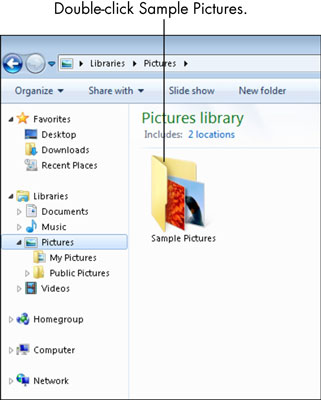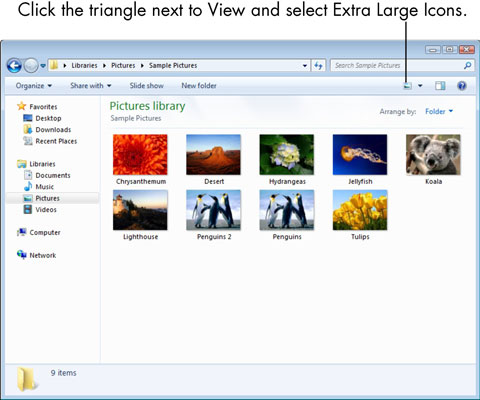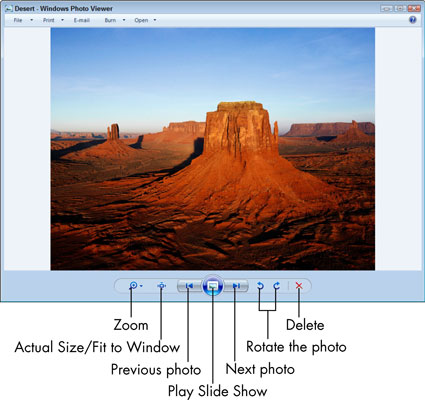Windows 7 facilita el treball amb fotos digitals. Podeu triar i triar fotos per mirar-les o mostrar un grup de fotos en una presentació de diapositives. Fins i tot podeu fer que una foto preferida sigui el fons de l'escriptori perquè la vegeu cada vegada que inicieu Windows 7.
Per treballar amb fotos a Windows 7:
Trieu Inici → Imatges per obrir la biblioteca d'imatges.
La biblioteca d'imatges conté fotos que copieu des d'una càmera digital i la carpeta Imatges de mostra, inclosa amb Windows 7.
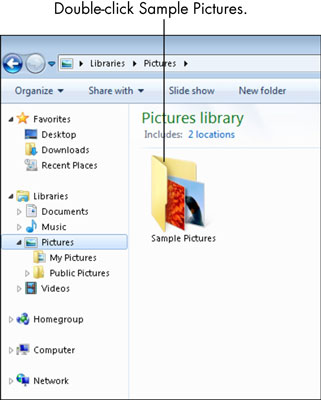
Feu doble clic a Imatges de mostra.
Veu les imatges que Microsoft inclou amb Windows 7.
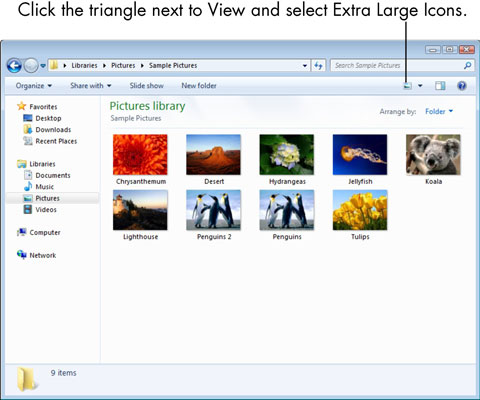
Feu clic al triangle que hi ha al costat del botó Vistes a la barra d'ordres i trieu Icones extra grans.
Veus les miniatures més grans d'aquestes fotos.
Feu doble clic a la primera foto per previsualitzar-la.
La foto s'obre a Windows Photo Viewer (el visualitzador estàndard per a Windows 7); Windows Live Photo Gallery (un programa fotogràfic gratuït de Microsoft); Picasa (un programa fotogràfic gratuït de Google); o un altre programa instal·lat per l'empresa que va vendre el vostre ordinador, per la persona que l'ha configurat o per la vostra càmera digital.
Ajusteu la foto segons sigui necessari.
A Windows Photo Viewer, les eines següents apareixen a la part inferior de la finestra d'esquerra a dreta:
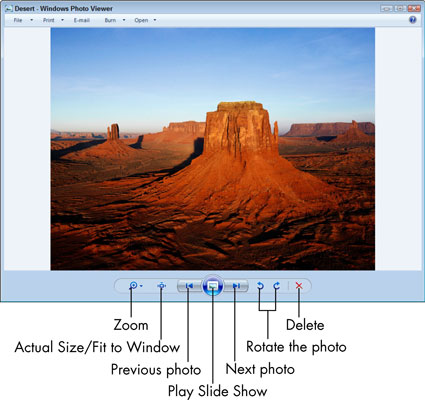
-
Canviar la mida de la pantalla (Zoom): Feu clic a la lupa per a un control lliscant emergent per ampliar i reduir la foto.
-
Mida real i Ajust a la finestra: aquestes dues eines s'alternen a la segona posició de la barra d'eines. La majoria de les fotos són més grans que les pantalles d'ordinador. La mida real mostra la mida real de la foto, però no la podeu veure tota alhora. Podeu moure la foto (feu clic i arrossegueu la foto per moure-la). Utilitzeu la mida real per veure els detalls en una foto. Ajusta a la finestra us permet veure tota la foto alhora.
-
Anterior: Feu clic a aquesta eina per veure la foto abans de l'actual, depenent de com s'ordenen les fotos. També podeu prémer la tecla de fletxa esquerra per veure la foto anterior.
-
Reproduir presentació de diapositives: aquest botó mostra cada foto de la carpeta a pantalla completa durant uns segons abans de passar a la següent.
-
Següent: feu clic a aquesta eina per veure la foto després de l'actual, depenent de com s'ordenen les fotos. Alternativament, premeu la tecla de fletxa dreta per veure la següent foto.
-
Gira en sentit contrari a les agulles del rellotge: cada clic d'aquest botó gira la foto 90 graus cap a l'esquerra. Utilitzeu-ho per arreglar les fotos que estan girades de costat.
-
Gira en el sentit de les agulles del rellotge: cada clic en aquest botó gira la foto 90 graus cap a la dreta. Utilitzeu aquest botó per arreglar les fotos que estan girades de costat.
-
Suprimeix: feu clic a aquest botó per eliminar la foto actual.
Feu clic a Següent.
Veu cadascuna de les fotos de mostra a Windows Photo Viewer.
Feu clic a Tanca.
Windows Photo Viewer es tanca.